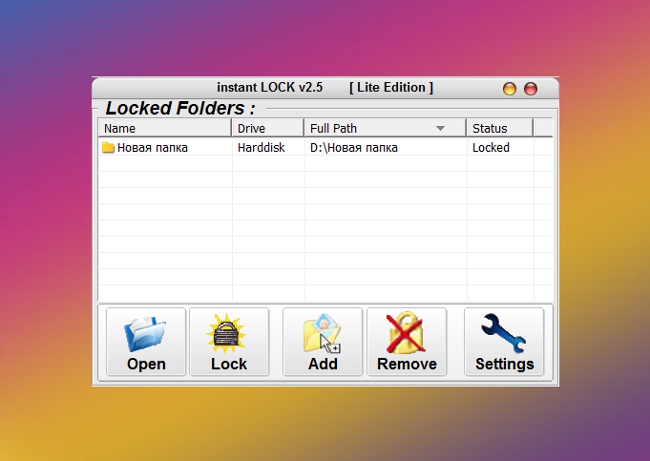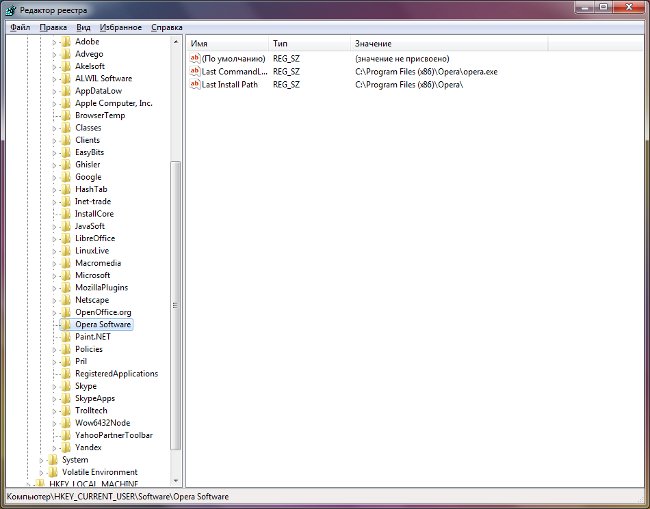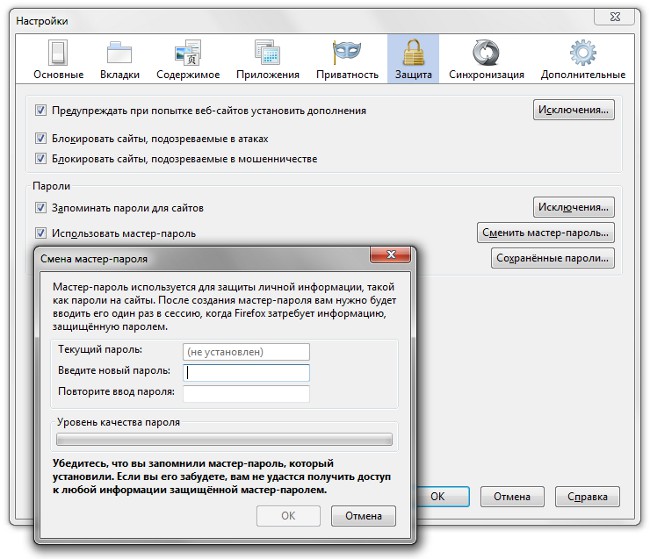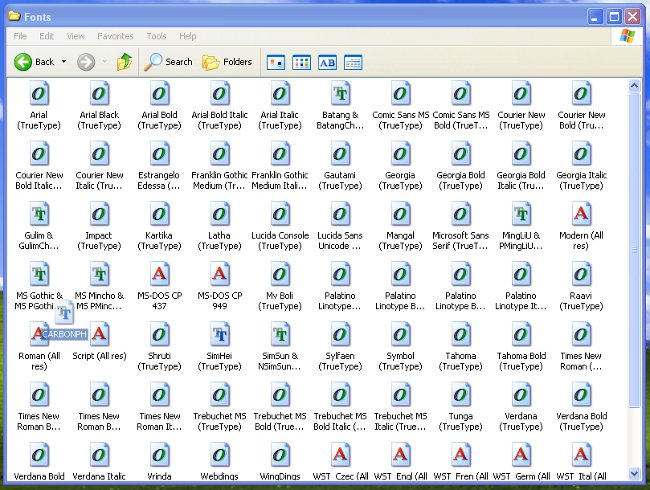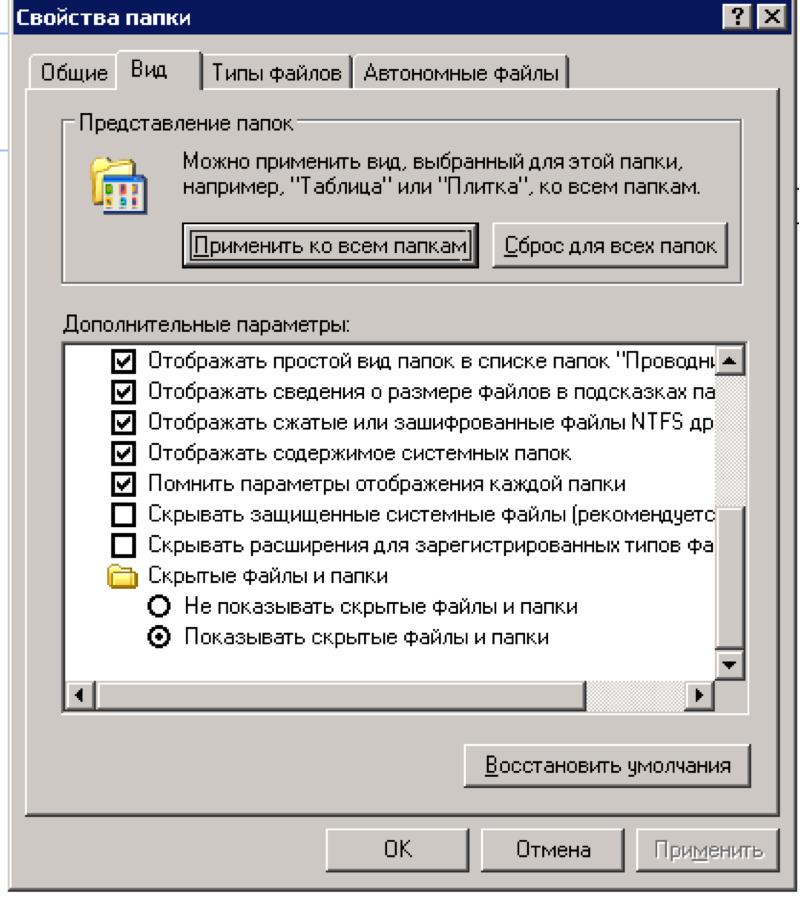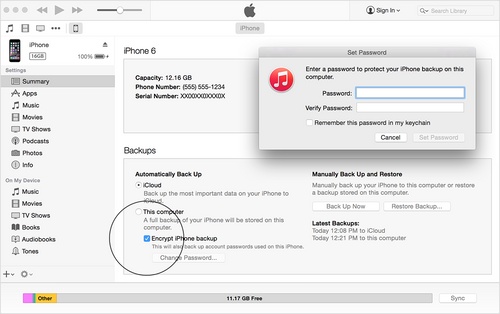フォルダにパスワードをインストールするには?
 私たち以外のコンピュータ彼ら自身も私たちの家庭を楽しむ。しかし、必ずしもそこに保存されているすべての情報に絶対にアクセスする必要はありません。通常、他の人の目に隠したい情報はパスワードで保護されています。 フォルダにパスワードをインストールするには?
私たち以外のコンピュータ彼ら自身も私たちの家庭を楽しむ。しかし、必ずしもそこに保存されているすべての情報に絶対にアクセスする必要はありません。通常、他の人の目に隠したい情報はパスワードで保護されています。 フォルダにパスワードをインストールするには?情報を隠すためのものそのファイルとフォルダは、標準のオペレーティングシステムツールです。しかし、隠しファイルやフォルダを開くのは非常に簡単なので、この保護は非常に信頼性がありません。しかし、フォルダにパスワードをインストールした場合、パスワードにアクセスするのがより難しくなります。 これを行う方法?
最初の方法は、パスワード保護されたシステムに独自のアカウントを持っている場合にのみ機能します残りのユーザーは他のアカウントや一般的にはゲストとつながり、アカウントにアクセスすることはできません。さらに、この方法は、NTFSファイルシステムを持つディスク上にあるフォルダに対してのみ機能します。
フォルダにパスワードをインストールするには、そのフォルダを右クリックし、コンテキストメニューから[プロパティ]を選択します。 [アクセス]タブを選択し、[アクセス]このフォルダの共有を解除する"パスワードの要求を確認し、パスワードを入力して変更を保存します。
小さなフォルダやファイルの場合は、WinRarアーカイバを使用することができます。ただし、この場合は、フォルダにはなくアーカイブにパスワードを入力します。パスワードで保護されたフォルダにアクセスするには、まずアーカイブからファイルを解凍する必要があります。
〜する WinRarを使用してフォルダにパスワードをインストールする、これを確立するには、まず、自然に、必要ですあなたがまだそうしていないなら、アーカイバ。次に、フォルダを右クリックし、コンテキストメニューの[アーカイブに追加...]を選択します。アーカイブを作成するウィンドウが開き、[詳細設定]タブに移動します。 「パスワードを設定」ボタンをクリックします。
開いたウィンドウで 該当するフィールドにパスワードをダブル入力してください。パスワードは非常に複雑でなければなりません。異なる種類の文字(数字、大文字と小文字のラテン文字、特殊文字)を持つことが望ましいです。 [OK]をクリックし、フォルダをアーカイブします。
あなたはまた、 サードパーティのプログラムの助けを借りて、フォルダにパスワードを設定する。そのようなプログラムはたくさんありますが、払いと無料の両方があります。有料の機能性はさらに広がることは明らかですが、パスワード付きのフォルダを簡単に保護するためには、十分なフリーソフトウェア機能があります。
そのようなプログラムの1つは マイフォルダ。重さはわずか1.5メガバイトです。 コンピュータとUSBフラッシュドライブのフォルダをパスワードで保護することができます。パスワードで保護されているフォルダの最大サイズは100 GBです。サポートされているオペレーティングシステムWindows XP、Windows Server 2003、Windows Vista、Windows 7(32ビット版)。
もう一つのプログラム - インスタントロック。あなたがフォルダにインストールできるだけでなく他のユーザーには完全に見えないようにし、保護されたファイルにはセキュアモードでもアクセスできません。プログラムはWindows XP、Windows Vista、Windows 7で動作します。インターフェイスは英語ですが、理解しやすいです。
プログラムをインストールするプロセスは標準です。最初に起動すると、プログラムにアクセスするためのマスターパスワードを入力するよう求められます。 フォルダを非表示にするには、[追加]ボタンをクリックし、フォルダを選択して[OK]をクリックします。。隠しフォルダのリストに表示されます。 それを開くには、フォルダをマウスでクリックして、Openを押して、再びロックします。 [削除]ボタンを使用して再度表示できるように、リストからフォルダを削除します。
本当、 プログラムは完全に無料ではありません。試用版では、USBフラッシュドライブ、ディスクドライブ、ネットワークドライブをブロックすることはできません。ブロックすることができるフォルダの最大数は5です。
SonySoft Folder Lock、Folder Lockbox、Microsoft Private Folderなどの他のプログラムを試すことができます。あなたが見ることができるように、 フォルダにパスワードを設定する方法はいくつかありますそれぞれに長所と短所があります。